Solo con tu voz: Ok Google para configurar mi dispositivo cercano
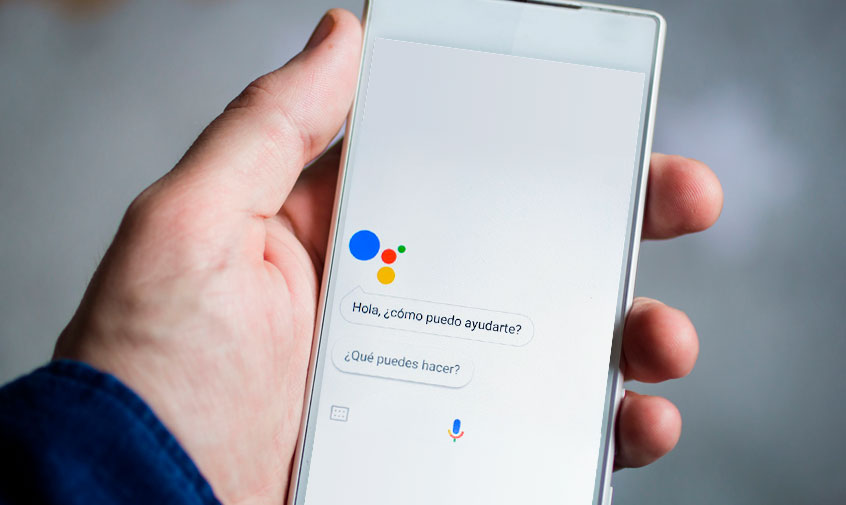
¿Sabías que puedes utilizar “Hey Google” para configurar un dispositivo cercano a ti? ¡Sí! Esta excelente herramienta permite que puedas poner a funcionar tus dispositivos electrónicos con la configuración adecuada solo con tu voz. ¿Quieres saber cómo? Solo tienes que decir: OK Google configurar mi dispositivo cercano.
Pero antes, hablemos de Hey Google
Hey Google es una aplicación que sirve como asistente de Google. Lanzada en 2016 por el propio Google, el asistente se convirtió en el favorito de los usuarios que pueden emplearlo en sus teléfonos móviles, dispositivos inteligentes, automóviles, televisiones, laptops, ordenadores, etc.
Esta aplicación permite al usuario emplearla en casi un millón de acciones diferentes, puedes ordenar a tus dispositivos hacer tareas, facilitar tus comunicaciones y llamadas, obtener información y respuestas rápidas, escuchar música y saber las últimas noticias, jugar videojuegos y más.
Además, puedes crear tus propias acciones respondiendo a tus requerimientos y a las posibilidades del dispositivo en cuestión. Así que si deseas establecer alarmas, organizar tu agenda, navegar e incluso, controlar dispositivos inteligentes cuando no estás en casa, el Asistente de Google es tu mejor opción.
Aplicaciones como esta están diseñadas para facilitar la vida del cliente y lograr que el tiempo sea completamente productivo, ya que no tendrás que detenerte para que tu dispositivo inteligente haga algo; solo tienes que decirle qué hacer.
Siendo una aplicación que maneja muchísima información personal, este asistente de Google cuida y respeta tu información. Por tanto, Hey Google cuenta con controles de privacidad con los que puedes elegir qué quieres compartir y qué no.
Eso sí, esto depende micho de la región en la que se encuentre el usuario, su edad y cómo la usan.
Primero, lo primero
Pero antes de enseñarte cómo decir “OK Google configurar mi dispositivo cercano” te facilitará la vida, debes aprender a activar esta búsqueda por voz.
Para ello deben seguir estos sencillos pasos:
- Abre Google App en tu dispositivo inteligente. Lo reconocerás porque se trata del logo de la empresa.
- Fíjate en la parte superior derecha. Allí verás tu foto de perfil (puede tratarse de tus iniciales, como lo pone por defecto Google si no lo has configurado) y debes hacer click allí. Luego ve a Configuración y después a Voz.
- Verás la opción “Hey Google”. Presiona Voice Match y entonces verás “Hey Google”. Actívalo y listo. Tu teléfono está listo para recibir órdenes directo de tu voz.
Cuando hayas logrado esto, entonces estarás listo para usar la aplicación de voz. Para hacerlo, solo debes abrir la aplicación de Google, decir claro y fuerte “Ok Google” o “Hey Google” o presionar el ícono del micrófono.
¿Qué realmente puedo hacer con Ok Google?
Las acciones que puedes completar con Ok Google son muchísimas, tantas que probablemente no logres descubrirlas todas.
Claro, hay quien solo usa la aplicación para jugar y en todo el sentido del verbo. “Ok Google, cuéntame un chiste”. “Ok Google, cántame algo”. Pero si realmente quieres explorar esta aplicación es necesario que te vayas a la aplicación de Google.
Una vez allí, presiona “Más” y luego “Ajustes”. Una vez allí, podrás entrar en “Asistente de Google” y “Explorar”. Se te abrirá un buscador y un grupo de sugerencias donde podrás observar todas las preguntas que puedes hacer y las órdenes que puedes darle a Hey Google.
¿Quieres controlar una aplicación? Escribe su nombre en el buscador y podrás ubicar las opciones al respecto. En sugerencias verás acciones y temas compatibles a lo que estás haciendo. Como ves, se trata de una aplicación intuitiva que te hace gran parte del trabajo al mostrarte eso que probablemente querías hacer, pero que no sabías que podías.
Ok Google configurar mi dispositivo cercano
¿Cuántas veces te ha pasado que cambias de dispositivo inteligente y tu vida se vuelve un pequeño caos pasando la información de un smartphone a otro? Ante situaciones como esta existe la posibilidad de facilitarte la vida haciendo una configuración de dispositivo cercano. Esto solo funcionará si ambos dispositivos están conectados a la misma red WiFi.
Aunque puedes hacer esto sin usar la aplicación de voz, se recomienda emplearla pues ganas mucho tiempo.
¿Cómo hacerlo?
Lo primero que debes hacer es comprobar que tu versión de Android es posterior a la 12 en ambos móviles. Ve a la aplicación de Google y luego a Ajustes. Ubícate en la parte inferior, Sistema, Información del teléfono y allí verás cuál versión de Android estás utilizando.
Ten en cuenta que ambos móviles deben tener suficiente batería o carga, que ambos deben estar conectados a Internet y que debes contar con una cuenta Google. También debes tener acceso a información de tu móvil antiguo: pin, contraseña, patrón y que la huella volumétrica y reconocimiento facial coincidan contigo.
Activa el Bluetooth y la localización de ambos dispositivos. Las notificaciones también deben estar activadas. De no ser así, puedes hacerlo entrando a Configuración, Google, Conexiones del dispositivo, Dispositivos, y activas Mostrar notificaciones.
Una vez tengas todo esto listo, ve a Configuración o Ajuste de dispositivo, Configuración de Google y luego Configurar dispositivo cercano.
A esto también puedes acceder diciendo las palabras mágicas: Ok Google, configurar mi dispositivo cercano. Haciendo esto, copiarás toda la información de un móvil a otro. Recuerda decir el verbo en infinitivo, pues si solo dices “configura” se instalará Google Home.
Pero puedes hacerlo de otras formas
Si no quieres hacer uso de Hey Google, puedes hacer una copia de tu antiguo móvil la primera vez que enciendes el nuevo y lo configuras. También puedes lograrlo cuando lo reseteas. Verás que se te ofrece la opción “Copia aplicaciones y datos” o “¿tienes otro dispositivo?”, o “te damos la bienvenida a (marca del teléfono)”.
Una vez allí, sigue los pasos subsiguientes para recuperar la data de tu antiguo teléfono. Incluso, puedes hacer copia de seguridad de un dispositivo iPhone a Google desde la nube.
¿No es posible?
Si tienes dificultades para usar la opción “Ok Google configurar mi dispositivo cercano”, puedes hacer lo siguiente:
- Reinicia el móvil. Parece algo obvio y sacado de algún ingeniero de sistemas de poca monta, pero reiniciar el móvil podría ayudarte.
- Asegúrate de que ambos dispositivos estén cerca, a una distancia no mayor a 30 centímetros. Prueba también activando el modo avión.
Deja una respuesta